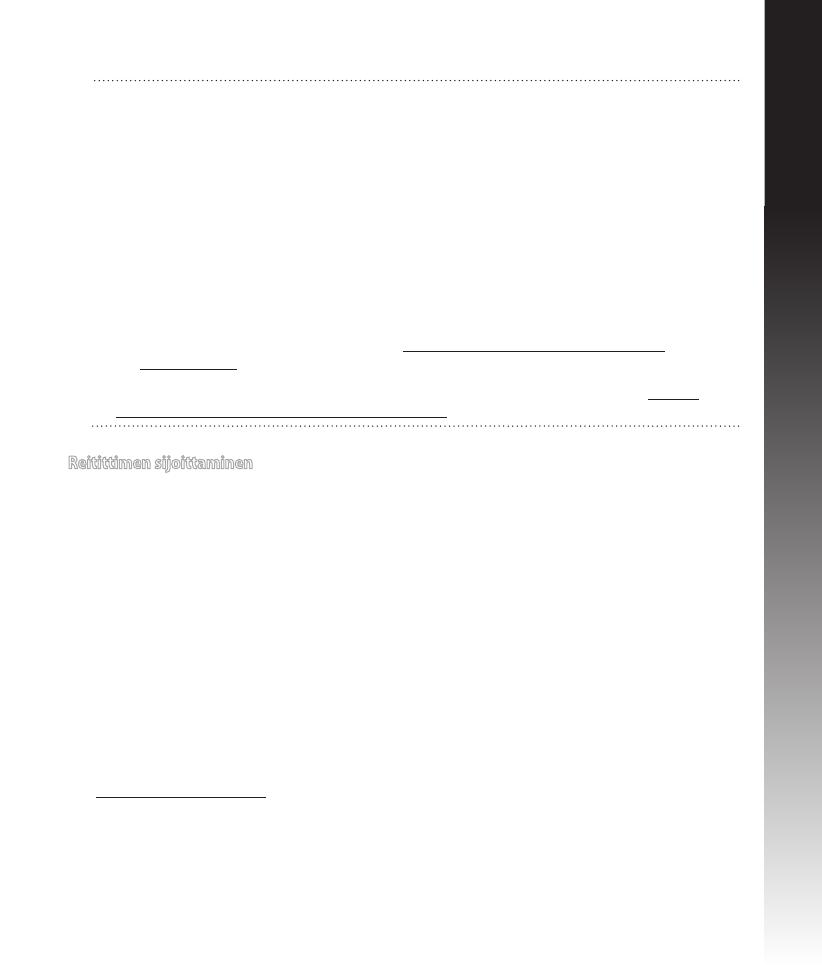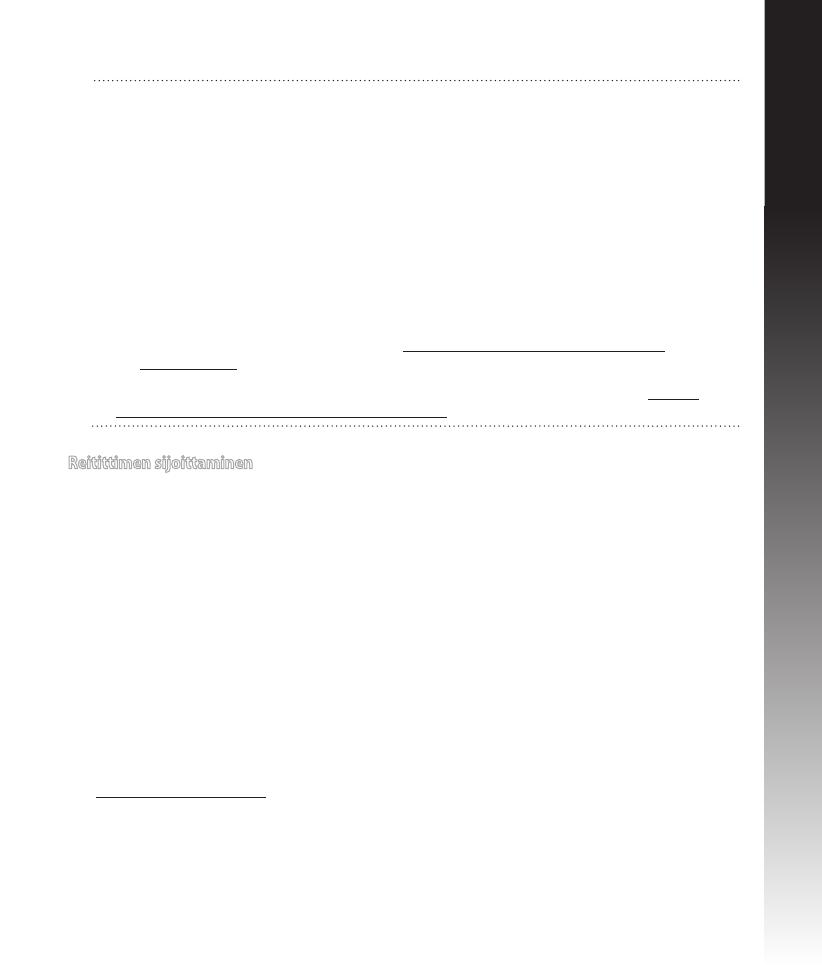
65
Suomi
HUOMAA:
• Ulkoinen USB-kovalevy/-muistitikku:
• Langaton reititin toimii useimpien USB-kovalevyjen/-muistitikkujen kanssa 2TB
asti ja tukee FAT16-, FAT32-, EXT2-, EXT3- ja NTFS-tiedostojärjestelmiä (luku ja
kirjoitus).
• Poista USB-laite turvallisesti käynnistämällä WebGUI (http://192.168.1.1),
ja napsauta sitten Network Map -sivun oikeassa yläreunassa olevaa USB-
kuvaketta ja sitten kohtaa Eject USB 1.
• USB-laitteen poistaminen väärin voi vaurioittaa sillä olevia tietoja.
• Luettelo langattoman reitittimen tukemista tiedostojärjestelmistä ja
kovalevypartitioista on osoitteessa http://event.asus.com/networks/
disksupport
• Luettelo langattoman reitittimen tukemista tulostimista on osoitteessa http://
event.asus.com/networks/printersupport
Reitittimen sijoittaminen
Varmistaaksesi parhaan signaalin lähetyksen langattoman reitittimen ja siihen liitettyjen
verkkolaitteiden välillä, tarkista, että:
• Asetat langattoman reitittimen keskelle aluetta saadaksesi maksimipeittoalueen verk-• Asetat langattoman reitittimen keskelle aluetta saadaksesi maksimipeittoalueen verk-
kolaitteille.
• Pidät laitteen vapaana metalliesteistä ja poissa suorasta auringonpaisteesta.
• Pidät laiteen etäällä 802.11g:n tai 20 MHz:in vain Wi-Fi -laitteista, 2,4 GHz:in tietokoneen
oheislaitteista, Bluetooth-laitteista, langattomista puhelimista, muuntajista, raskaista
moottoreista, loistelampuista, mikroaaltouuneista, jääkaapeista ja muista teollisista
laitteista estääksesi signaalin häiriöt tai menetyksen.
• Parhaan edestä-taakse-kattavuuden varmistamiseksi aseta reititin pystyasentoon.
• Parhaan ylhäältä-alas-kattavuuden varmistamiseksi aseta reititin kaltevaan asentoon.
•
Päivität aina uusimman laiteohjelmiston. Hae viimeisimmät laitteistopäivitykset ASUS-
web-sivustolta osoitteesta
http://www.asus.com.